![]()
27.12.2007 : Tim vient de sortir le V 1.81, avec le possibilité de placer jusqu’à 5 cadres dans l’image.
26.12.2007 : ajout d’une note en bas d’article à propos des outils d’accentuation apparus avec la version 1.7 du plug-in.
22.12.2007 : note sur l’installation sous Win : d’après les commentaires ci-après, certains n’installent pas le plug-in au bon endroit. Voyez mon intervention au 8e post.
Bonjour,
PECourtejoie, qui fréquente assidument le forum, m’a signalé un curieux et prometteur plug-in d’exportation, appelé LR/Mogrify, développé par Tim Armes, photographe.
Utilisant le freeware ImageMagick comprenant de nombreuses lignes de commande, LR/Mogrify vous permet d’exporter vos photos en paramétrant avec précision :
- Le redimensionnement.
- L’accentuation.
- L’algorithme de redimensionnement.
- Une bordure.
- Un filigrane de copyright ( que vous pouvez placer et paramétrer à votre guise ).
- Le format.
- La conversion dans un espace colorimétrique.
- L’export vers un serveur FTP.
- Etc.
Si vous aimez les lignes de commande, vous pouvez également jongler avec les innombrables options d’Image Magick.
Le plug-in ( télécharger ici ) et ImageMagick ( télécharger ici ) sont gratuits. Une fois ImageMagick installé, vous devrez pointer le plug-in vers le fichier exécutable.
Je n’ai pour ainsi dire pas eu le temps de faire des essais mais retenez bien que Lightroom va d’abord exporter physiquement avant que Mogrify n’agisse sur le fichier.
Par exemple, si vous voulez créer un JPEG, choisissez d’abord TIFF dans le dialogue standard de Lightroom, puis paramétrez le redimensionnement et le formatage en JPEG dans les dialogues Mogrify.
Partie supérieure du plug-in d’exportation LR/Mogrify. Notez les dialogues standard de Lightroom repliés pour plus de clarté dans cette capture d’écran. Notez également le dialogue du haut dans lequel on doit pointer le plug-in vers l’exécutable Image Magick et le champ de saisie des lignes de commande ( pour ceux qui veulent aller plus loin… ).
La moitié inférieure du dialogue du plug-in avec notamment, tout en bas le paramétrage d’export FTP.
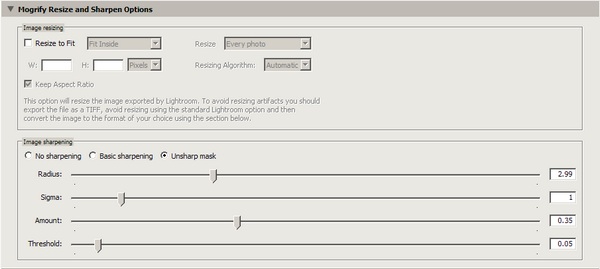
La version 1.7 apporte des outils d’accentuation plus sophistiqués dont le masque flou, ainsi que la possibilité de créer des cadres doubles.
N’hésitez pas à faire part de vos commentaires sur le forum…
Gilles.




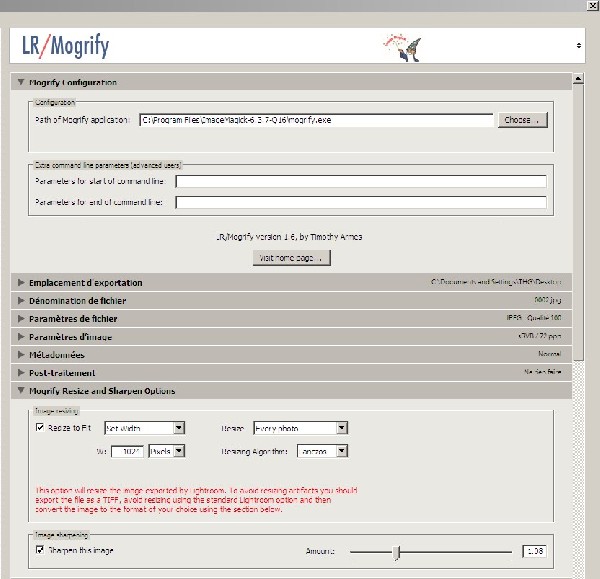
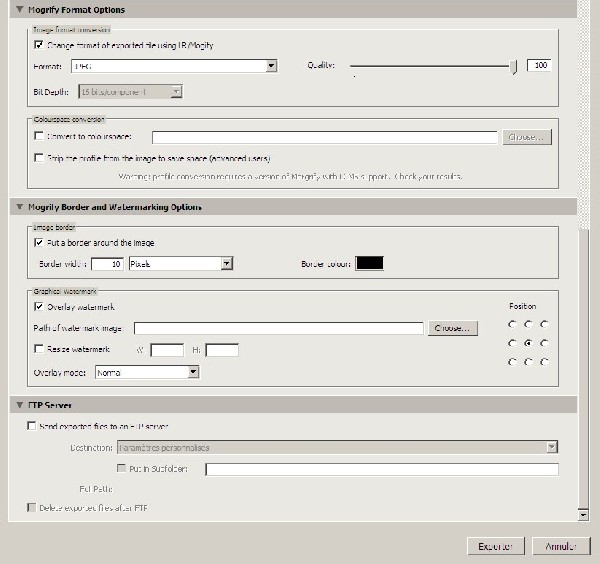
w00t !!
Cela fait un moment que je recherchais ce genre de fonctionnalité dans l’export de Lightroom. Pour les encadrements, j’utilisais cette routine.. ( http://tomyeah.com/lightroom-post-processing-with-imagemagick/ )..
Le problème étant qu’a chaque modification de la taille et couleur du cadre.. il fallait modifier le fichier…
Avec ce plugin.. il semblerai que cela soit du passé… Merci Gilles
Les liens de téléchargement chez Imagemagik pour Windows ont l’air de ne pas fonctionner.
Bonsoir,
J’ai essayé d’installer ce plug-in comme il est dit :C/Doc and Set./User/Appl.Data/Adobe/Lightroom/Modules .Mais je ne trouve « Modules » qu’en passant par Prog.Files/Adobe/Lightroom , et là ça ne fonctionne pas , je ne retrouve pas Mogrify comme il est dit,en cliquant sur Export dans LR. Avez-vous la solution ? Merci .
Salut,
Julien : double encradrement – bonne idée. Tu peux desormais le faire avec version 1.65.
André : Il faut créer le dossier « Modules » toi-même.
Tim
J’ai créé le dossier « MOdules » . Rien à faire , je ne trouve pas le )plug-in en cliquant sur Export dans LR.
Pareil,
Même en créant Modules je ne le vois pas présent dans la liste…
C’est bon de savoir qu’on n’est pas tout seul !!
Il y a une petite erreur dans votre manip, il ne faut pas installer dans C:/Documents & Settings/… mais bien dans C:/Program Files/Adobe/Adobe Photoshop Lightroom 1.3/Modules.
Le dossier Modules existe déjà et c’est là que vous installez aussi les plugins de Jeffrey Friedl.
Désolé , mais ça ne marche pas non plus .C’est ce que j’avais déjà écrit . Je vais laisser tomber .
Au risque de passer pour l’idiot de service, je n’arrive pas à faire tourner ce mogrify. J’ai installé le plugin dans le fichier module, il apparait dans mon dialogue exporter. j’ai fais pointer l eplug in sur mogrify.exe dans le fichier programme/imagemagick. Mais quand j’exporte en .tiff, il ne se passe rien d’autre qu’une export lightroom classique. Quelqu’un aurait-il la gentillesse de me dire où est-ce que j’ai raté le coche?
Merci!
Eric
Je suis sous Windows Vista et ça marche dans les deux répertoires cités, il faut juste ne pas oublier de sélectionner le plug-in en haut de la fenêtre d’export. J’ai pas trouvé tout de suite mais c’est bien indiqué sur le site de Jeffrey.
Ce truc est génial, je l’ai déjà modifié pour pouvoir avoir 5 bordures au lieu de 2 (j’aime bien ajouter un filet entre les bordure et autour de la photo). Je vais pouvoir me passer de BorderMaker.
Par contre je sais pas ce que vous en pensez mais le sharpen est un peu violent non ?
Bon, ca marche
Oui, le sharpen est violent. Par contre, ca peut être intéressant pour les tirages en labo. A tester. Mais ne pas aller au dela de 1.2….
Les bons points sont l’ajout des cadres (en %) et la possibilité pour ceux qui le souhaitent de convertir ses images dans des profils autres que ceux proposés par LR.
Du bon boulot
Seb
Sans compter le choix des algorithmes de compression
Génial. Je rencontre un petit soucis avec le fenêtre d’exportation: certains champs sortent de la fenêtre et il ne m’est pas possible de la redimensionner afin de voir apparaitre tous les boutons. Quelqu’un sait-il comment remédier à ce problème ?
Je viens de trouver l’article du 17/11 signalant le problème et comment le corriger.
Tim -> Merci pour ta modif..
Pour ceux que cela intéresse, j’ai rassemblé quelques élements d’installation et d’utilisation dans un article, si vous voyez des modifications à y apporter dites-moi
http://www.nikonpassion.com/modules/smartsection/item.php?itemid=111
[...] plug-in d’exportation multitâche LR/Mogrify développé par Tim Armes. Je vous rappelle mon premier article à ce sujet, avec les liens vers le site de Tim pour télécharger le plug-in mais également [...]
Merci pour l’information, ça fait exactement ce que je voulais.
Petite note, l’adresse de ImageMagick donner dans l’article n’est celui de l’auteur et posais problème ce soir.
Site de l’auteur: http://www.imagemagick.org/script/binary-releases.php
Je confirme le sharpen violent de ce plugin, dommage je l’avais installé pour cela !!!!